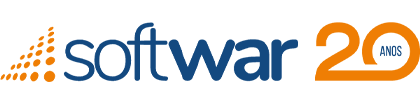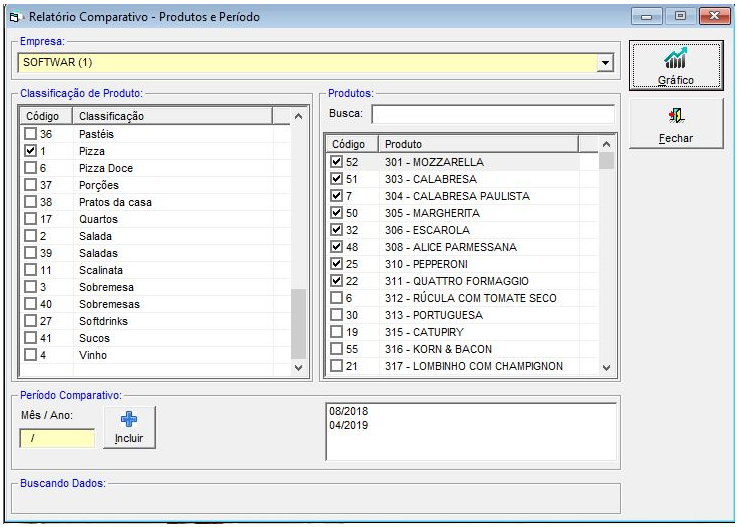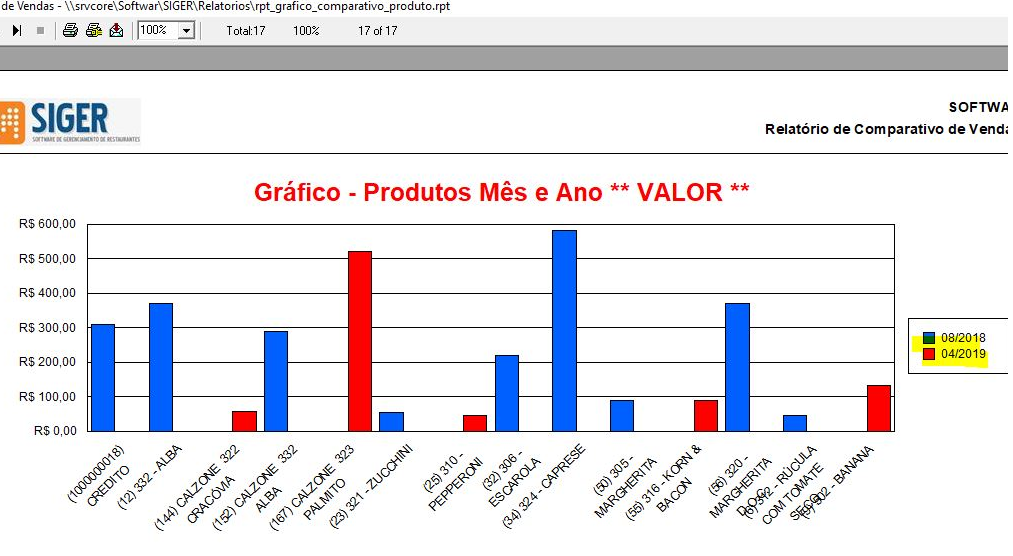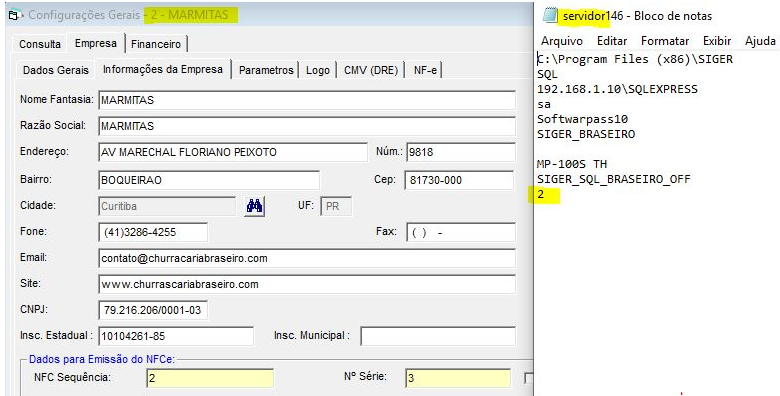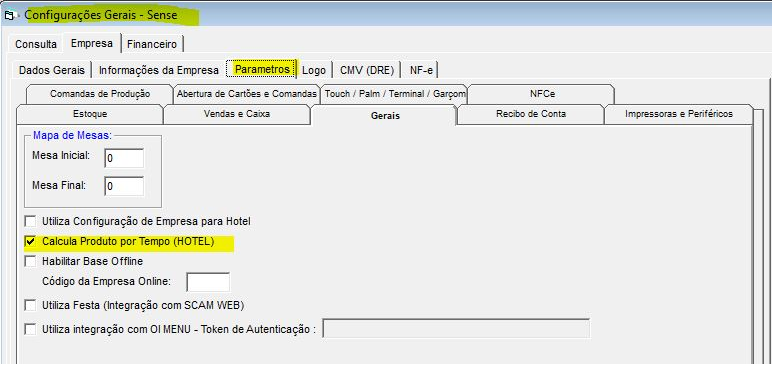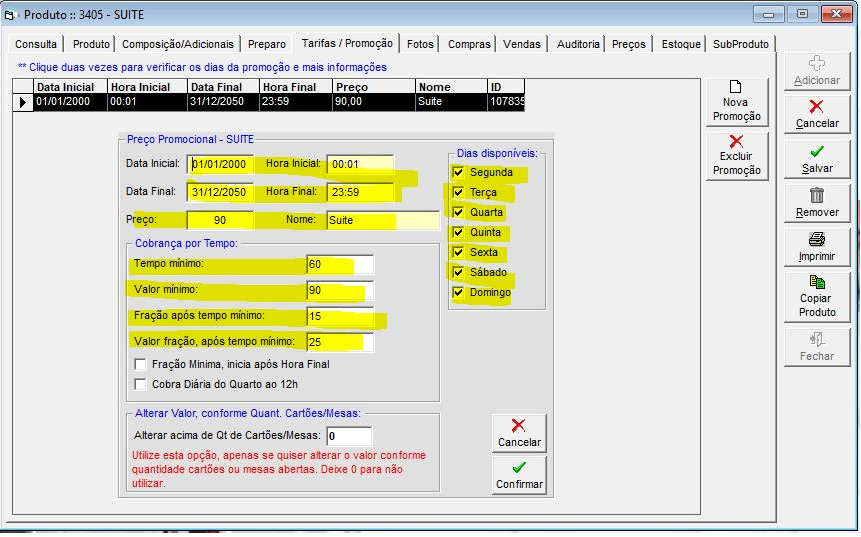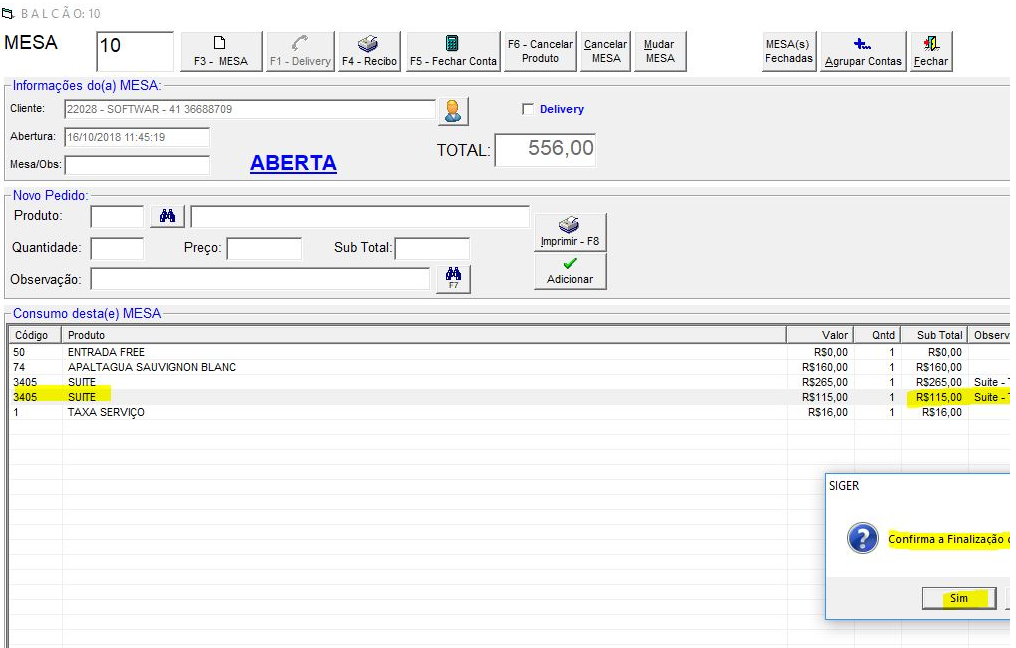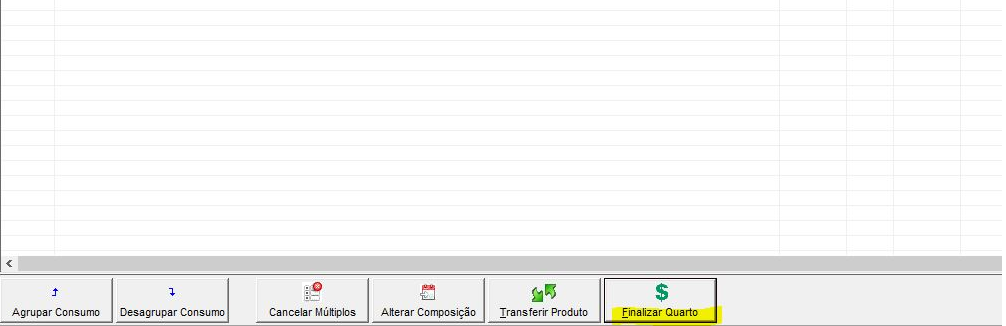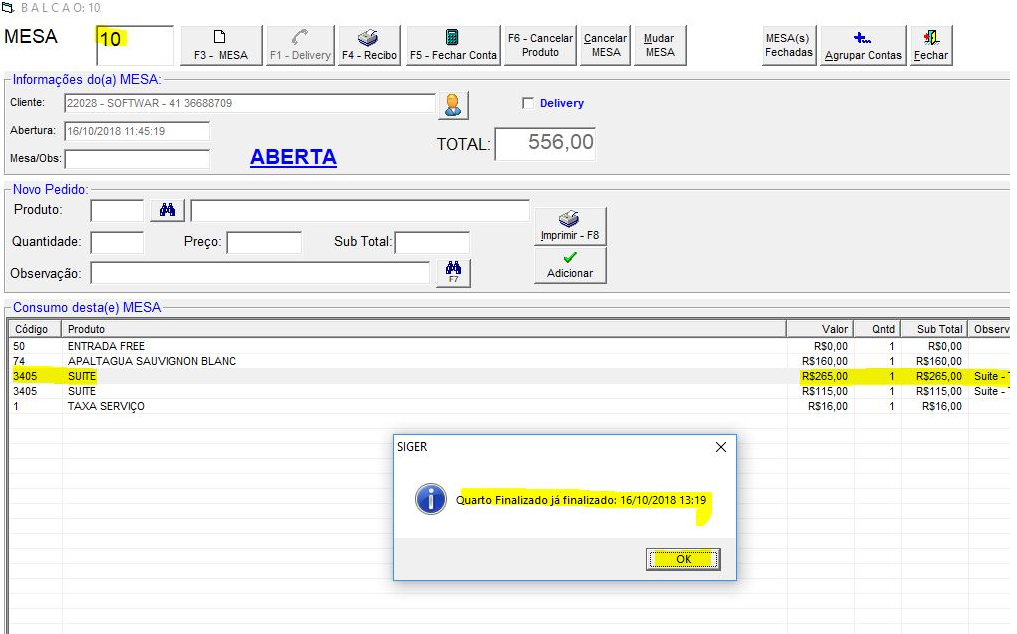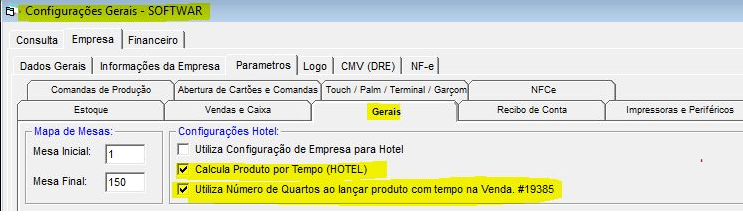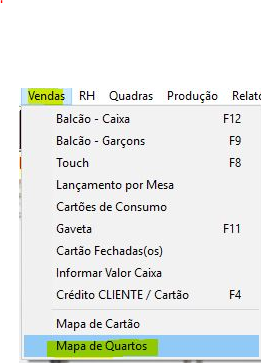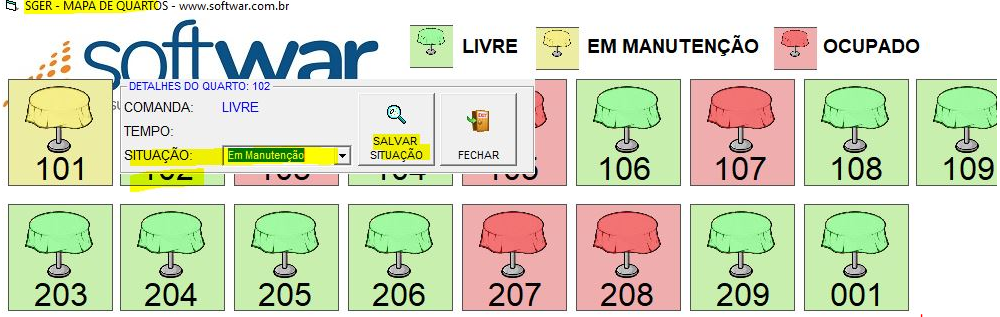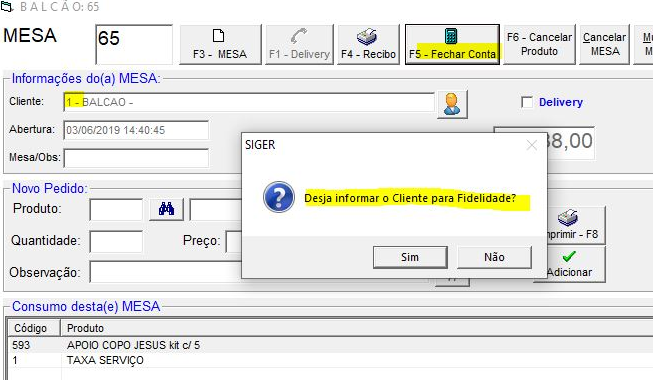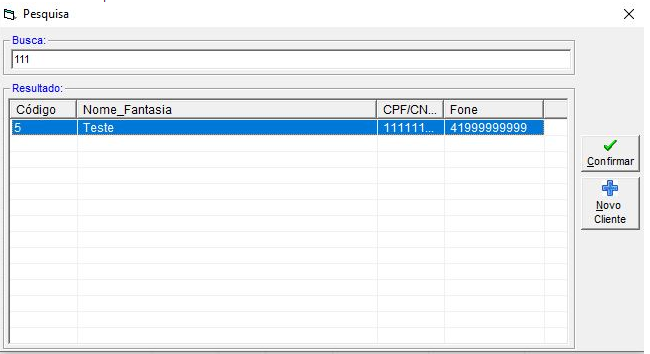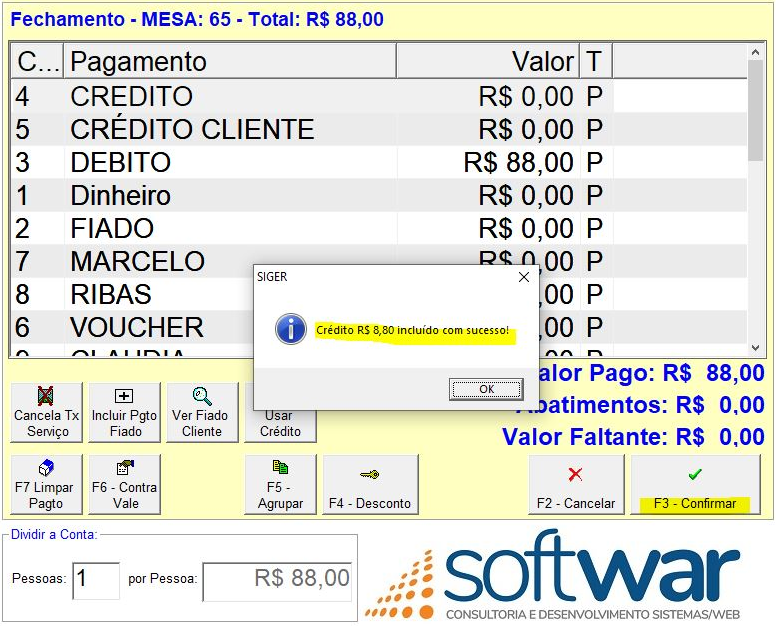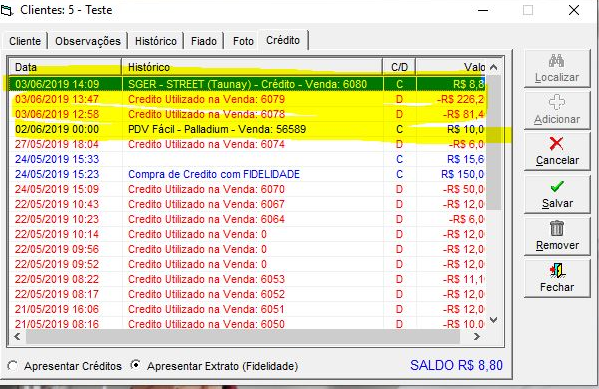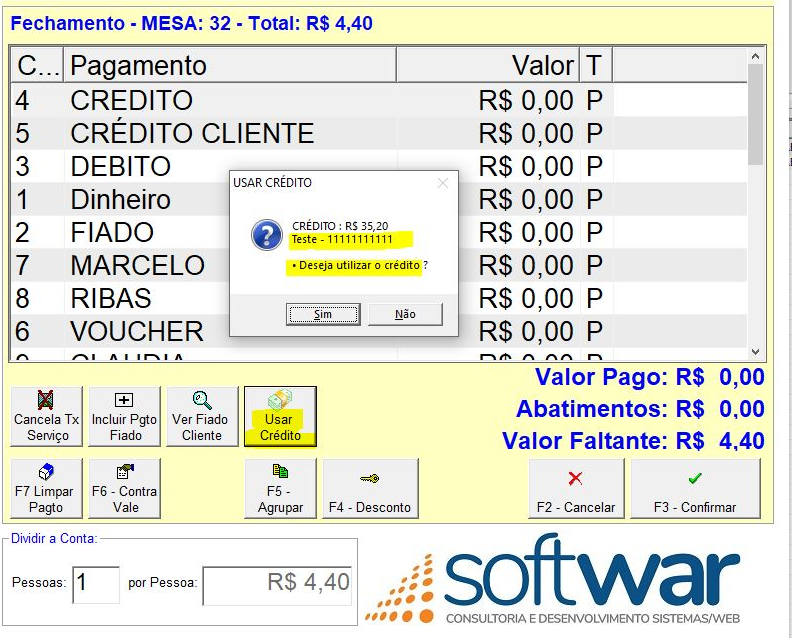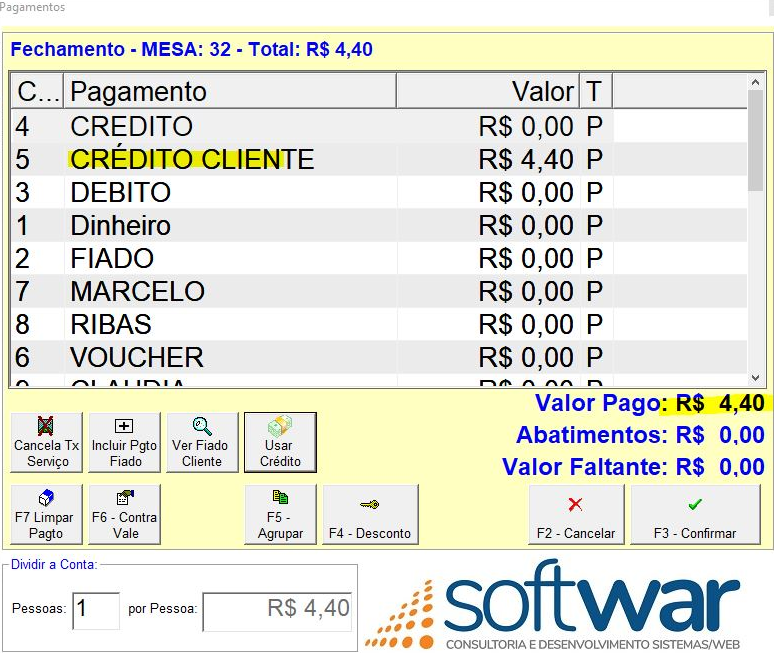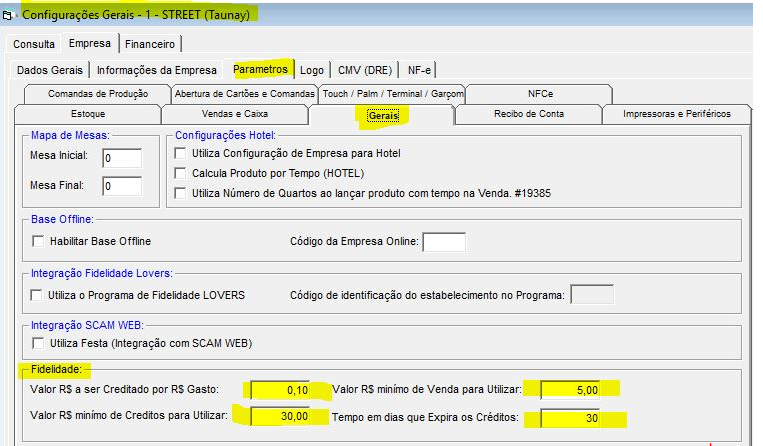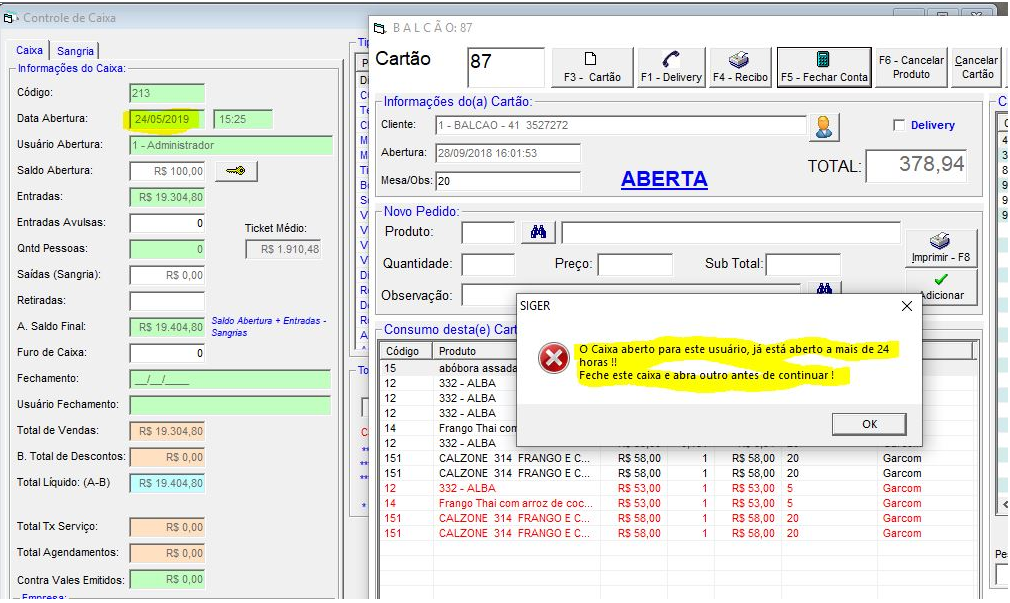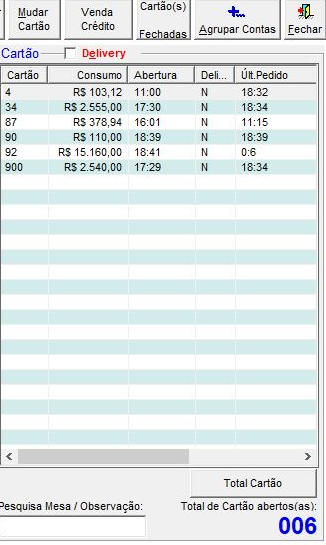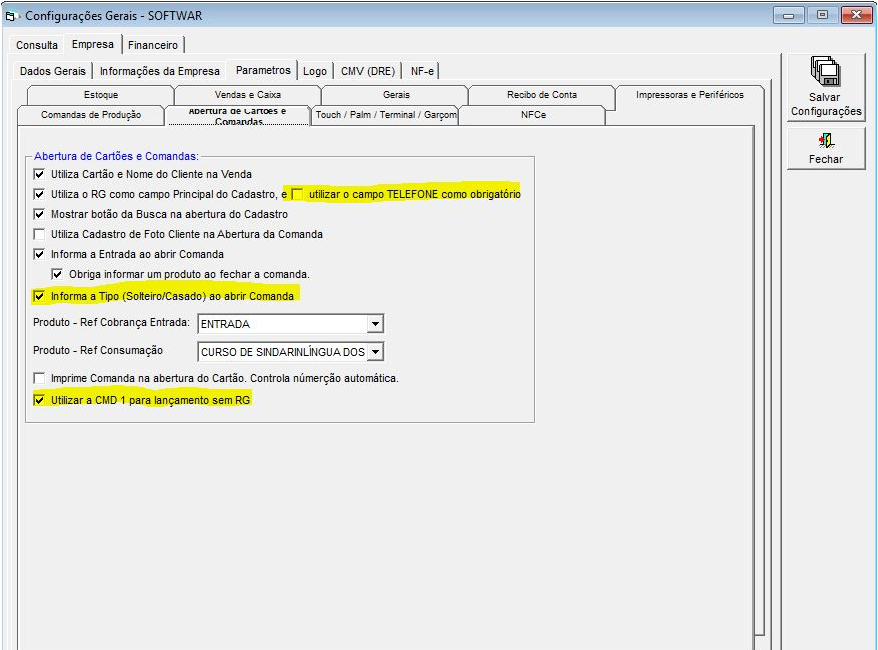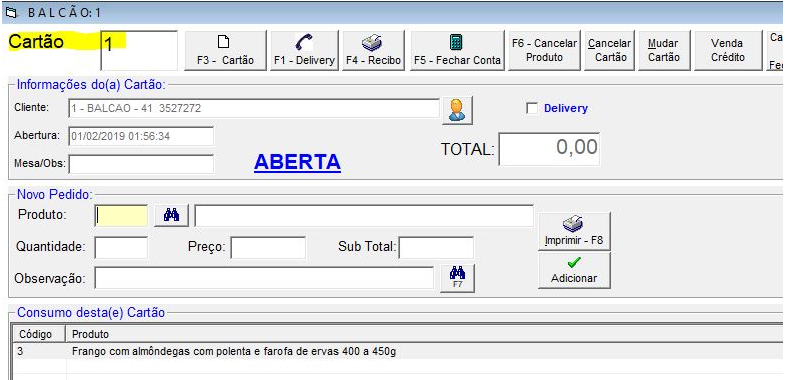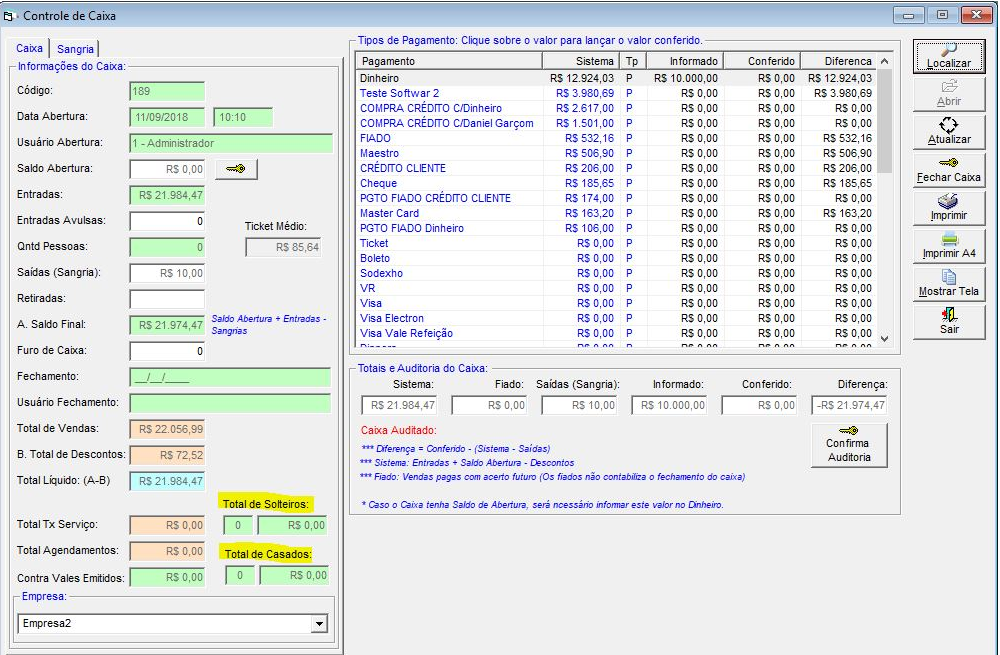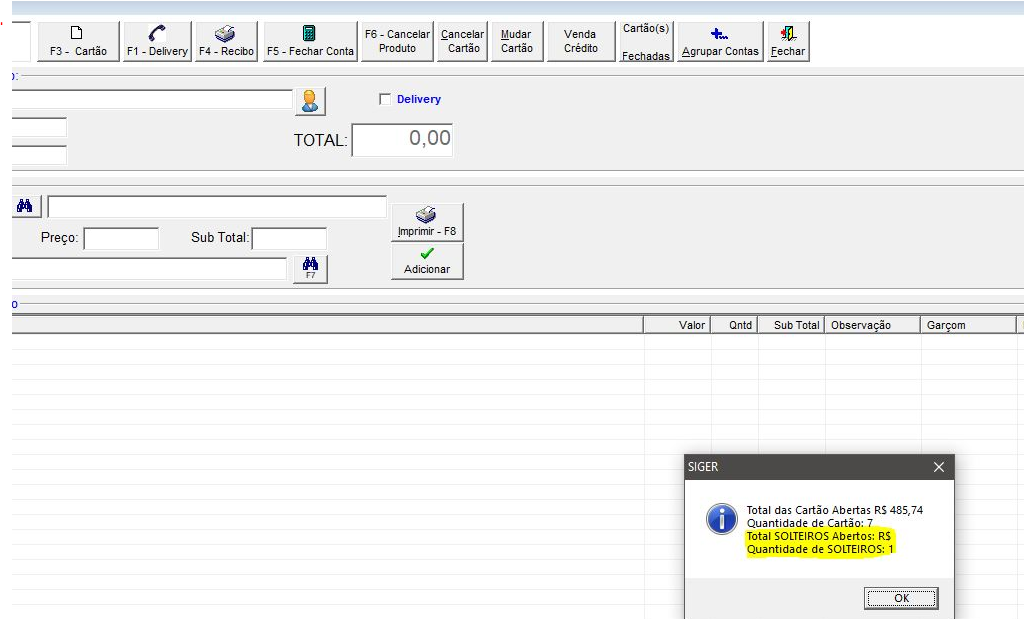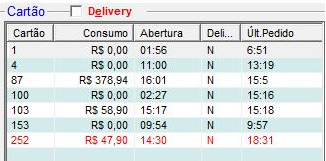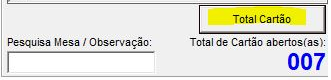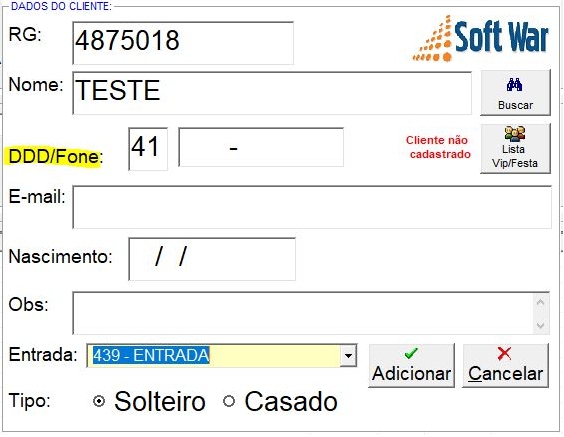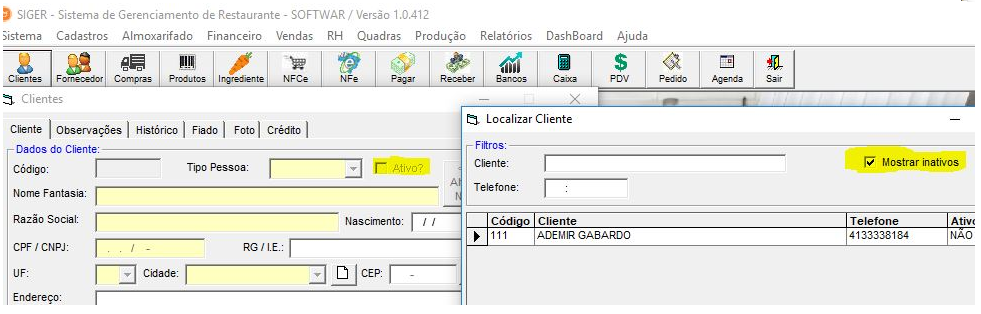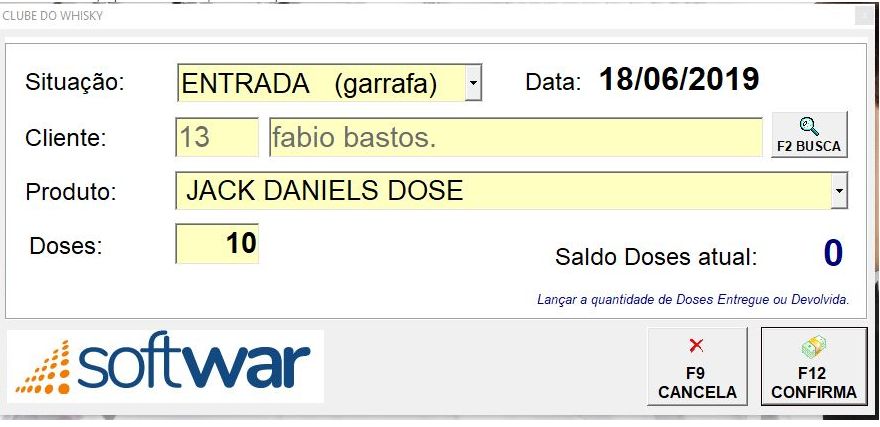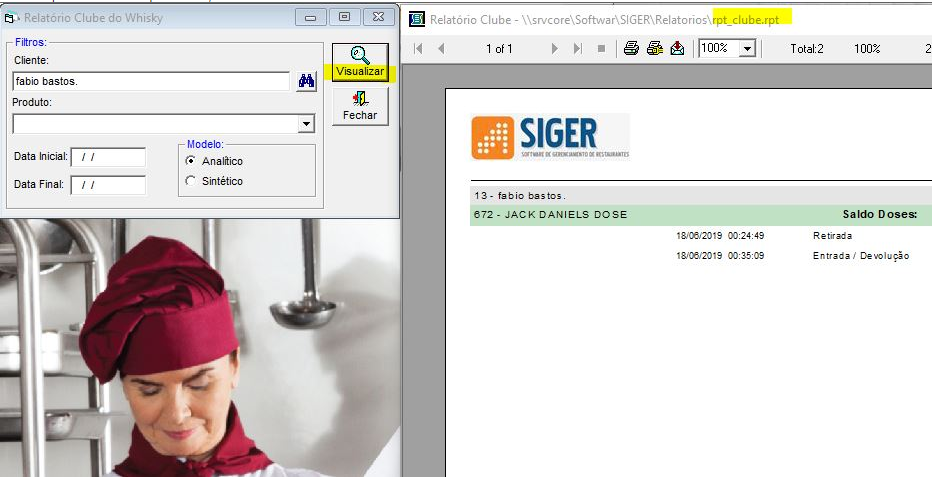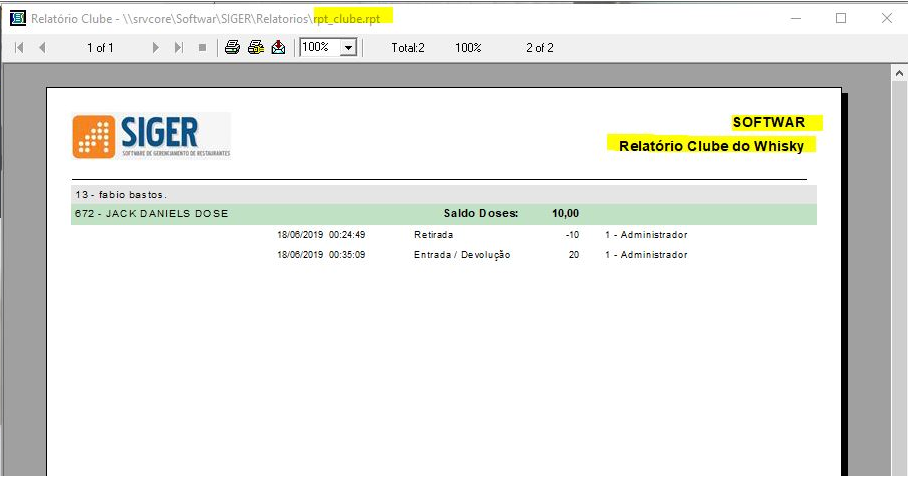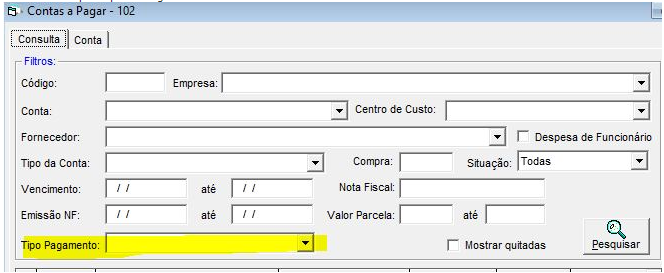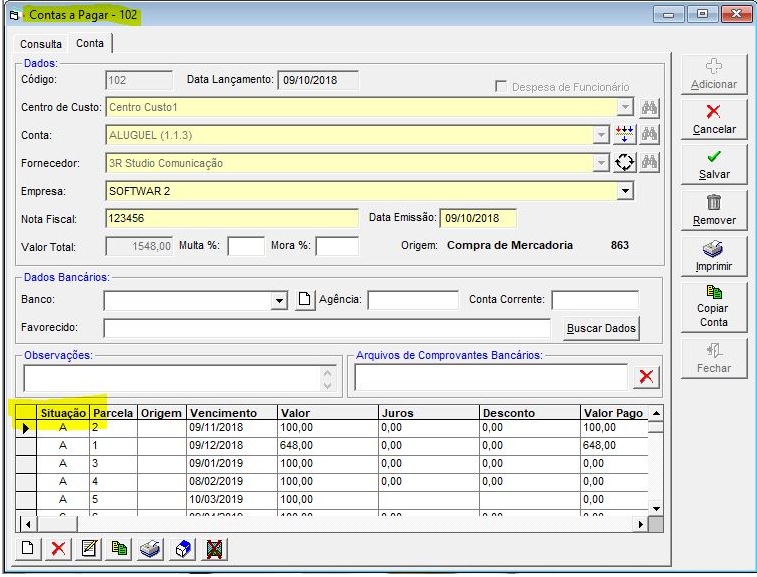(#21272)- Relatório Comparativo de Produtos gráfico
- Criado relatório comparativo de Produtos e Classificação
- Relatórios > Resumos e Gráficos > Comparativo Produtos
- É possível filtrar por Classificação
- Filtrar por Produto, ou deixar em branco para trazer todos
- É possível informar quantos períodos desejar, digitando e clicando no Incluir
- Gráficos por Classificação e Produto por Valor e Por Quantidade em Produtos
(#21297)- Criar opção de NFCe por mais de 1 empresa, na mesma maquina.
- Para emitir as notas por outra Empresa, será necessário informar na linha 10 do servidor.ini o ID da empresa
- Poderá deixar em branco sempre que a emissão for por apenas 1 empresa
(#19385)- Controlar Valor do Quarto por Hora
- Marcar o parâmetro de Controle de valor por Hora na Gerais
- Configurar no Produto os valores do quarto, tempo minimo e valor da fraçao a ser cobrada.
- Ao lançar o produto irá começar a contar o tempo, e será calculado automático, ao devolver o quarto, entrar na ficha, selecionar o Produto desejado e clicar em Finalizar Quarto.
- Para verificar o horário que um quarto foi finalizado, basta clicar no produto e Clicar em Finalizar Quarto.
- Salvar configuração, para solicitar informar o quarto ao informar um produto com cálculo.
- Ao Informar o produto quarto, selecionar o Quarto
- Menu de Quartos, mostra os quartos, e pode alterar a situação do Quarto
- Clicar na Mesa, e poder informar a Situação ou Ver o Consumo do Quarto
- Acompanhar o Consumo da Mesa, e mostra o número da Comanda.
(#21261)- SIGER – Pagamento – Fidelidade
- Ao Clicar em Fechar a Conta, caso o cliente não esteja informado o sistema irá perguntar se desejar informar o Cliente para Fidelidade
- Seleciona o Cliente por Nome ou CPF
- Para utilizar o crédito, será necessário clicar no botão Usar Crédito
- Após finalizar a venda, o crédito será incluído na conta do Cliente, conforme os parâmetros informados
- Incluído Crédito ao finalizar a Venda
- Para usar o Crédito, é só clicar em Usar Crédito, selecionar o cliente e mostrará a mensagem do saldo
- Ficará informado o valor da conta com o valor da Conta
- Parâmetros para Configuração do Fidelidade
(#15104)- Vendas > Validar se existe um caixa aberto para o usuário com menos de 24 horas de abertura alerta sobre caixa aberto.
- Criada validação para evitar que caixas antigos fiquem abertos, gerando errando de data de fechamento.
(#20257)- Abrir Comanda 1 – sem precisar informar RG, novo campo Entrada
(#16304) Cadastro > Clientes – Inserir filtro de busca: Ativos e Inativos.
- Criado filtro busca inativos na tela de clientes
(#14543)- Clube do Whisky.
Vendas > Clube do Whisky
- Informar o Cliente, Tipo de Movimento, Produto e quantidade de Doses
- Recibo do Clube quando do Lançamento
Relatório de Saldo do Clube por Cliente
- Relatórios > Gerenciais > Clube de Bebida
- Relatório poder ser filtrado por Cliente, Produto e Data caso tenha interesse
(#21447) – Vendas – Quando tiver os cartões gerados só permitir abrir Comanda que tenha sido criada, não abrir direto.
- Alterado para que mesmo não abrindo as comandas, o sistema irá validar se o cartão já foi usado no mesmo dia, caso tenha cartões de consumo fixos gerados.
- Testado
(#20754)- Contas a Pagar: poder filtrar por Tipo de Pagamento
- Incluído filtro por Tipo de Pagamento
- Alterado para deixar as parcelas na mesma aba da Conta, afim de facilitar a visualização a lançamento, diminuindo uma tela
(#17896)- Almoxarifado > Produtos > Promoção – Erro ao incluir promoção para apenas um dia.
- Problema corrigido, mas será necessário salvar novamente os produtos, para que fiquem corretos
- Para testar criar uma nova promoção para apenas 1 dia
- Testado
(#21288)- Crédito de Cliente – Crédito não sendo devolvido quando mesa reaberta
- Customização não entrar no Caixa, o valor do Bonus, ter um acesso especifico
- Cliente entrou em contato informando que notou que após estornar o pagamento quando reabre uma mesa o crédito não volta para o cliente. Exemplo: Crédito R$10,00 e cliente consumiu R$5,00, porém foi cobrando R$7,00. Após cancelar mesa e tentar pagar novamente sistema informa que cliente não tem crédito suficiente e acaba cobrando restante em dinheiro (3,00 do crédito + 2,00 do dinheiro, sendo que tinha crédito de 10,00).
- Corrigido, ao reabrir a mesa o crédito será devolvido ao cliente
- No caso do Alecrim, o cliente informou que o crédito (BÔNUS) não pode ser contabilizado como saldo, pois se gastei R$ 100,00 e ganhei um “bônus” de R$ 10,00, no fechamento do caixa não pode dizer que ele recebeu R$ 110,00. Os R$ 10,00 devem aparecer no fechamento como “bônus”, porém SEM contabilizar com o total.
- Orientado para ele usar como desconto no momento do fechamento da conta
- Testado